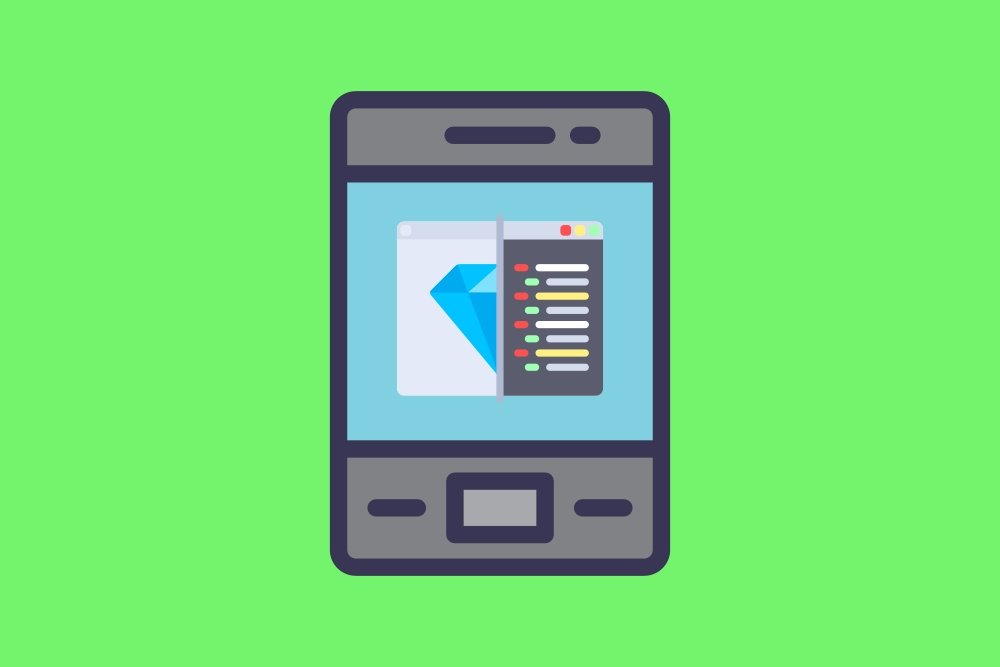Quedaron muy atrás los tiempos en los que los teléfonos móviles sólo servían para hacer llamadas y enviar mensajes. Hoy en día llevamos en nuestros bolsillos unidades de computación completas, con características similares a las de cualquier ordenador portátil o de sobremesa. Gestionan datos de naturaleza muy sensible como información identificativa, bancaria, de compras o médica por ejemplo que conviene proteger. Si es tu caso, pretendemos echarte una mano con este artículo, mostrándote cómo cifrar los datos de tu Android, ya sea la memoria interna o la tarjeta SD, para que nadie pueda acceder a ellos, ni tan siquiera con un ordenador. Solo tú con el número PIN correspondiente podrás hacerlo.
Cómo encriptar un móvil Android
Lo primero que debes plantearte es qué versión de Android usas. En función de esto quizás tu dispositivo ya esté cifrado o quizás debas forzar el proceso de forma manual.
Android 10 en adelante
En las versiones a partir de Android 10, los terminales vienen encriptados por defecto. Los términos cifrado y enciptado son, por cierto, sinónimos y verás que los utilizamos indistintamente. Este cifrado por defecto no puede desactivarse y afecta a toda la memoria interna de Android. Desde Android 10 en adelante, el sistema operativo del robot verde utiliza un sistema de cifrado conocido como Adiantum que está destinado a aumentar hasta en cinco veces la velocidad de lectura y cifrado cuando la aceleración del mismo por hardware no está disponible. Adicionalmente, se añade una capa de cifrado compatible con TLS 1.3, que se usa para proteger la transferencia de datos e información que se intercambia entre nuestro teléfono e Internet.
Para comprobar que, efectivamente, el cifrado está activo, acude a la ruta Ajustes > Seguridad > Avanzado > Cifrado y credenciales:
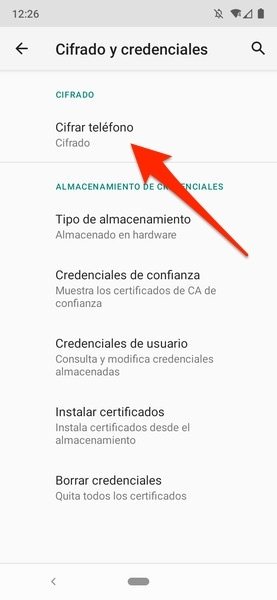 Comprobación del cifrado en Android 11
Comprobación del cifrado en Android 11
Si intentas pulsar sobre el apartado Cifrar teléfono, verás que no se te permite realizar ningún cambio.
Versiones anteriores a Android 10
En versiones del sistema operativo anteriores a Android 10, el asunto del cifrado funciona de forma diferente. El proceso implica que tengas en cuenta un par de condiciones:
- Asegúrate de que tu terminal está totalmente cargado. El proceso de cifrado puede durar más de una hora dependiendo del modelo del terminal. Que te quedes sin batería podría conllevar a la pérdida irreversible de datos.
- Tendrás que establecer un PIN de bloqueo de pantalla. Es un requisito indispensable, el propio sistema operativo te invitará a hacerlo si no lo has hecho. Si no tienes establecido este código, no podrás proceder con el cifrado del terminal.
Si tienes un terminal Android con una versión inferior a la 10, ve a Ajustes > Seguridad > Cifrar teléfono. Recuerda que el proceso de cifrado dura en torno a una hora, y que durante ese tiempo no vas a poder usar el dispositivo.
En algún momento del cifrado, el sistema operativo nos pedirá introducir un PIN de seguridad. Con independencia del que elijas, apúntalo en algún sitio donde sepas que vas a poder encontrarlo fácilmente. Te sorprendería la facilidad con la que se olvidan estas cosas.
En el caso muy poco probable de que tengas un dispositivo con Android 4.4 KitKat o inferior, la única diferencia con todo lo anterior es que tendremos que establecer el código PIN antes de empezar con el proceso.
Cómo encriptar la tarjeta SD
Como ocurre en el caso de la memoria interna, el cifrado de la tarjeta SD cambia según la versión del sistema que utilices. En las versiones más modernas ese cifrado de la SD solo es posible a través de un atajo. En versiones antiguas, posiblemente cuentes con una opción dedicada en tus ajustes.
Android 7.0 o superior
A primera vista no vas a encontrar ninguna opción que, como tal, te permita cifrar la tarjeta SD. La única forma de cifrar el contenido de la tarjeta micro SD para que sólo se pueda leer a través de tu terminal es formateándola como almacenamiento interno.
Para hacer esto, acude a la ruta Ajustes > Almacenamiento y pulsamos en la tarjeta SD:
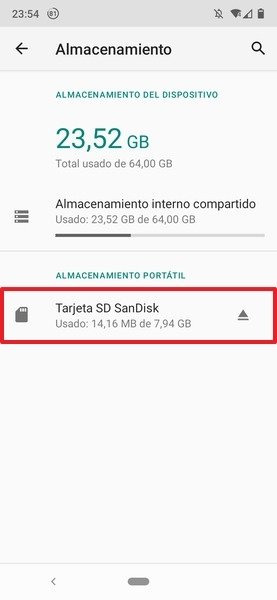 Tarjeta SD en los ajustes de almacenamiento
Tarjeta SD en los ajustes de almacenamiento
En la pantalla a la que llegaremos, pulsamos en el botón del menú (en la esquina superior derecha de la pantalla) y, allí, seleccionamos Ajustes almacenamiento:
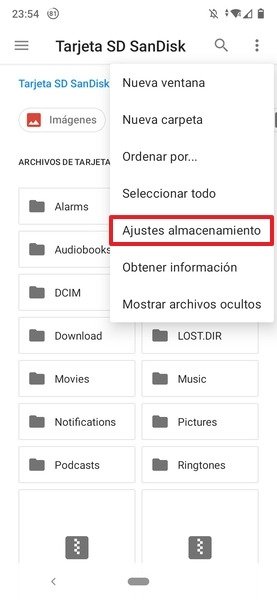 Menú de acciones sobre la tarjeta SD
Menú de acciones sobre la tarjeta SD
Aquí llegaremos a una nueva pantalla en la que veremos la opción Formatear como interno. Si pulsamos sobre ella, aparecerá ante nosotros un mensaje informándonos de las consecuencias que tendrá para nosotros convertir la tarjeta de memoria externa en almacenamiento interno. Si pulsamos en Formatear como interno comenzará el proceso:
 Opciones para formatear la tarjeta SD como almacenamiento interno
Opciones para formatear la tarjeta SD como almacenamiento interno
Debes tener en cuenta que, si quieres conservar los datos que haya en la tarjeta de memoria, tendrás que hacer una copia de seguridad de los mismos antes de iniciar el proceso de formateo. De lo contrario, todos los datos se perderán en el proceso. También conviene aclarar que, si en algún momento quieres recuperar la tarjeta SD como memoria externa, tendrás que volver a formatearla.
Versiones anteriores a Android 7.0
Si tienes un teléfono con una versión de Android inferior a la 7.0, en ese caso el proceso que debes seguir es, en primer lugar, acudir a la ruta Ajustes > Seguridad. Una vez allí, pulsa en la opción Cifrar tarjeta de memoria, o similar (esto puede variar en función del terminal y del fabricante).
Antes de proceder al cifrado, el sistema nos preguntará si queremos excluir del cifrado los archivos multimedia. Ten en cuenta que, si utilzas la tarjeta microSD para guardar fotos y música principalmente, quizá sea buena idea no cifrar estos ficheros.
Ten en cuenta que, una vez el cifrado de la tarjeta SD se haya completado, sólo se podrá acceder a los datos de la misma desde el propio terminal. Desde cualquier otro dispositivo (un ordenador, otro teléfono, etcétera) estos datos son completamente inaccesibles.
Ventajas e inconvenientes de cifrar tu Android
La principal ventaja de tener el teléfono cifrado (recordamos que en las versiones actuales es algo obligatorio) es que los datos personales del usuario van a estar a salvo. Es decir, tus datos sólo los verás tú y tendrás poder de decisión sobre quién más puede verlos.
Teniendo en cuenta que, además, hoy en día contamos con medidas biométricas (reconocimiento facial o huellas digitales) además de los códigos PIN y las contraseñas que se deben establecer en los terminales actuales antes de empezar a usarlos. Si nos roban el móvil, aunque consigan extraer los datos, lo único que los ladrones verán será código máquina incomprensible.
En lo que a desventajas se refiere, la principal en los terminales antiguos que no lo incorporan por defecto es que el rendimiento del teléfono se ve afectado. El descenso en prestaciones en las gamas media y alta es posible que sea imperceptible o que no se note mucho, pero en dispositivos menos potentes puede suponer la diferencia entre tener un Android utilizable o no.
Otra desventaja importante a tener en cuenta es que, en algunos modelos, el cifrado es un proceso que no se puede deshacer fácilmente. Insistimos, ahora ya no es un problema, pero si tienes un dispositivo antiguo y esa pérdida de potencia es apreciable, quizá te interese considerarlo antes de lanzarte.